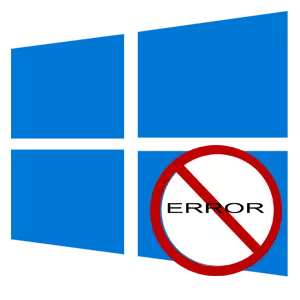
Ինչպես ցանկացած այլ OS, Windows 10-ը սկսում է դանդաղեցնել, եւ օգտագործողը դառնում է ավելի ու ավելի հաճախ աշխատանքի մեջ սխալներ նկատելու համար: Այս դեպքում անհրաժեշտ է ստուգել սխալների եւ սխալների առկայության համակարգը, որոնք կարող են լրջորեն ազդել աշխատանքի վրա:
Ստուգեք Windows 10-ը սխալների համար
Իհարկե, կան բազմաթիվ ծրագրեր, որոնց միջոցով դուք կարող եք ստուգել համակարգի աշխատանքը ընդամենը մի քանի կտտոցով եւ օպտիմիզացնել այն: Դա միանգամայն հարմար է, բայց չպետք է անտեսել գործող համակարգի ներկառուցված գործիքները, քանի որ միայն նրանք երաշխավորում են, որ սխալների շտկման եւ համակարգի օպտիմիզացման ընթացքում Windows 10-ը չի կիրառվի:Մեթոդ 1. Գլարուի կոմունալ ծառայություններ
Glaru կոմունալ ծառայություններն ամբողջ ծրագրային փաթեթն է, որն ունի իր կազմի մեջ գտնվող մոդուլներ `վնասված համակարգի ֆայլերը օպտիմալացնելու եւ վերականգնելու համար: Ռուսալեզու հարմար ինտերֆեյսը այս ծրագիրը դարձնում է անփոխարինելի օգտագործողի օգնական: Հատկանշական է, որ Գլարուի կոմունալ ծառայություններն վճարովի լուծում է, բայց բոլորը կարող են փորձել արտադրանքի փորձարկման տարբերակը:
- Ներբեռնեք գործիքը պաշտոնական կայքից եւ գործարկեք այն:
- Կտտացրեք Modules ներդիրին եւ ընտրեք ավելի հակիրճ դիտման ռեժիմ (ինչպես նշված է նկարում):
- Սեղմեք «Համակարգի ֆայլերի վերականգնում» կետը:
- Նաեւ «Modules» ներդիրի վրա կարող եք լրացուցիչ մաքրել եւ վերականգնել ռեգիստրը, որը նույնպես շատ կարեւոր է համակարգի ճիշտ գործողության համար:
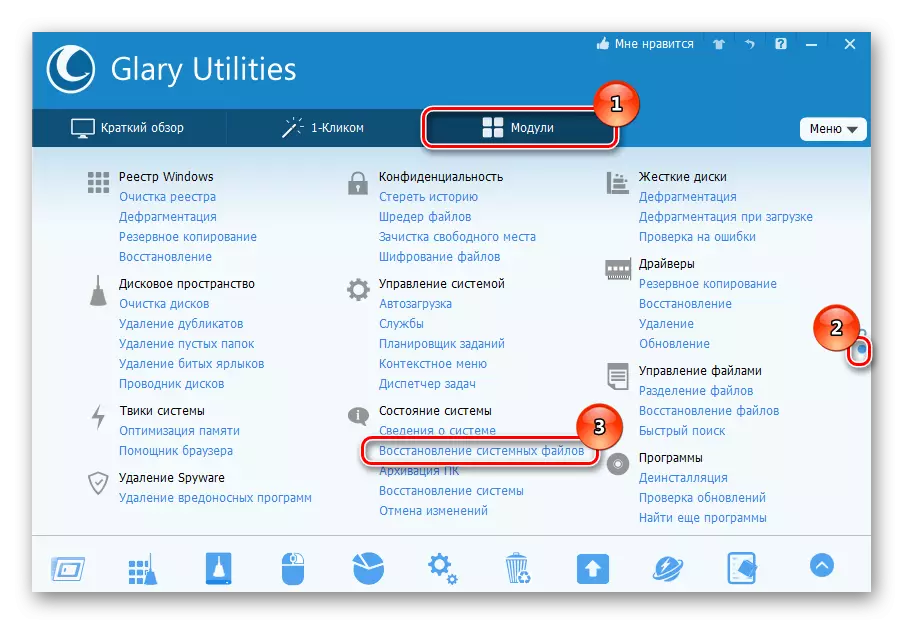
Բայց հարկ է նշել, որ նկարագրված ծրագրի գործիքակազմը, ինչպես եւ նմանատիպ այլ ապրանքներ, օգտագործում է ստորեւ նշված ստանդարտ Windov 10 OS գործառույթը: Դրա հիման վրա մենք կարող ենք եզրակացնել. Ինչու վճարել ծրագրաշարի գնման համար, եթե կան արդեն պատրաստի անվճար գործիքներ:
Մեթոդ 2. Համակարգի ֆայլի ստուգման գործիք (SFC)
SFC կամ System File Checker- ը Microsoft- ի կողմից մշակված ծառայության ծրագիր է `կոռումպացված համակարգի ֆայլերը հայտնաբերելու եւ դրանց հետագա վերականգնման համար: Սա հուսալի եւ ապացուցված միջոց է ՕՀ-ի աշխատանքը հաստատելու համար: Մտածեք, թե ինչպես է աշխատում այս գործիքը:
- Կատարեք աջ կտտացրեք «Սկսել» ընտրացանկին եւ գործարկել CMD Admin Agrating- ի միջոցով:
- Մուտքագրեք SFC / Scannow հրամանը եւ սեղմեք «Enter» կոճակը:
- Սպասեք ախտորոշման գործընթացին: Իր աշխատանքի ընթացքում ծրագիրը հայտնում է հայտնաբերված սխալներն ու խնդիրը լուծելու ուղիները «ծանուցման կենտրոնի» միջոցով: Նաեւ հայտնաբերված խնդիրների վերաբերյալ մանրամասն զեկույց կարելի է գտնել CBS.Log ֆայլում:
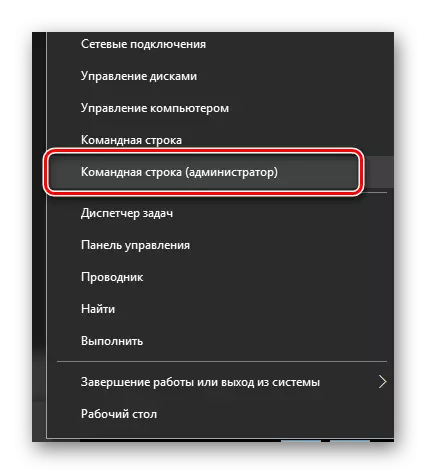
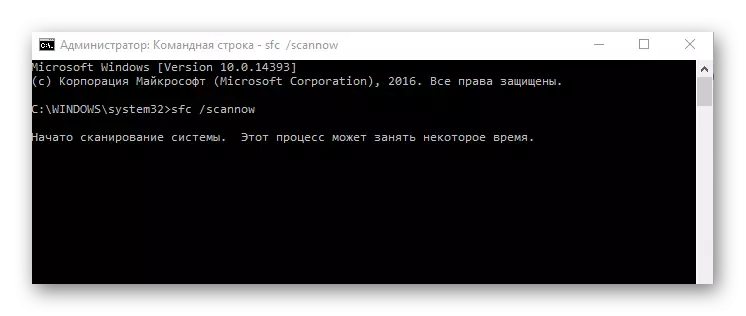
Մեթոդ 3. Համակարգի ֆայլի ստուգիչ կոմունալ (DOMN)
Ի տարբերություն նախորդ գործիքի, DIST կոմունալ կամ տեղակայման պատկերի եւ սպասարկման կառավարումը թույլ է տալիս հայտնաբերել եւ շտկել ամենաբարդ խնդիրները, որոնք հնարավոր չէ վերացնել SFC- ի կողմից: Այս կոմունալ ջնջումները, հավաքածուները, ցուցակները եւ կարգավորում են ՕՀ-ի փաթեթներն ու բաղադրիչները, վերսկսելով դրա կատարումը: Այլ կերպ ասած, սա ավելի բարդ ծրագրային փաթեթ է, որի օգտագործումը տեղի է ունենում այն դեպքերում, երբ SFC- ն խնդիրներ չի գտնում ֆայլերի ամբողջականության հետ, եւ օգտագործողը վստահ է հակառակը: «DOMN» - ի հետ աշխատելու կարգը հետեւյալն է.
- Բացի այդ, ինչպես նախորդ դեպքը, դուք պետք է գործարկեք CMD:
- Մուտքագրեք լարը.
DOM / առցանց / մաքրում-պատկեր / Վերականգնում
Որտեղ պարամետրը «առցանց» նշանակում է գործառնական համակարգը նշանակել թեստային թիրախի համար, «Մաքրություն-պատկեր / RestoreHealth» - ստուգեք համակարգը եւ վերականգնեք վնասը:
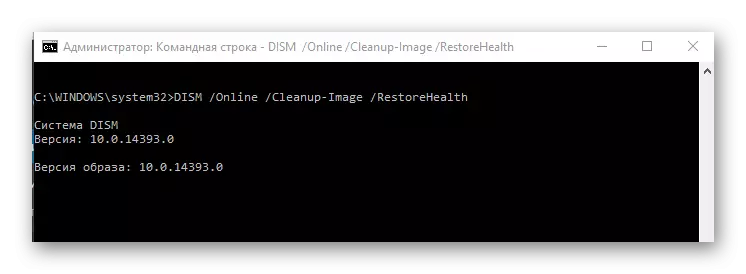
Եթե օգտագործողը չի ստեղծում իր ֆայլը սխալի տեղեկամատյանների համար, Dism- ում գրված են լռելյայն սխալները:
Հատկանշական է, որ գործընթացը որոշ ժամանակ է պահանջում, հետեւաբար անհրաժեշտ չէ պատուհանը փակել, եթե տեսնեք, որ ամեն ինչ մեկ տեղում է «հրամանի տողում»:
Windows 10-ի սխալների ստուգում եւ ֆայլերի հետագա վերականգնում, անկախ նրանից, թե որքան դժվար է թվում առաջին հայացքից, չնչին խնդիրն է լուծել յուրաքանչյուր օգտագործողի համար: Հետեւաբար, պարբերաբար ստուգեք ձեր համակարգը, եւ դա ձեզ երկար ժամանակ կծառայի:
